
Để giải quyết vấn đề nguy cấp trên, các chương trình diệt virus đều cung cấp cho các bạn một tùy chọn quét virus khi khởi động, nhưng hẳn là không mấy ai để ý hay biết. Tuy nhiên, cách trên yêu cầu các bạn phải cài sẵn một phần mềm diệt virus đi cùng với máy tính, điều này không hẳn ai cũng thích. Vì phần mềm diệt virus khá nặng và ngốn tài nguyên khi chạy, ngay cả với phần mềm diệt virus cực nhẹ đi chăng nữa, nó sẽ ảnh hưởng đến hiệu năng làm việc của laptop bạn. Vì thế, với ngay cả _CTPG_, từ khi lên Windows 10 đến nay đã không cài thêm bất kỳ phần mềm diệt virus bên ngoài nào, chỉ sử dụng Windows Defender (được tích hợp sẵn và cực kỳ nhẹ nhàng) là đủ, nhưng như đã nói ở trên, Windows Defender không bảo vệ hoàn toàn máy tính mình được.
Nên đọc: Top 5 phần mềm diệt virus miễn phí tốt nhấtĐể giải quyết vấn đề virus khi khởi động cùng Windows, Microsoft tung ra bản Windows Defender Offline có thể tạo ra 1 boot USB chỉ dùng để quét virus trước khi khởi động Windows, nhằm tiêu diệt tận gốc virus trước khi chúng kịp khởi động cùng Windows.
Cách tạo USB boot Windows Defender
- Đầu tiên là tải Windows Defender Offline đã, các bạn có thể download bằng link bên dưới:Tùy vào máy tính bạn đang chạy Windows 32-bit hay 64-bit mà download bản Windows Defender tương ứng nhé.
- Sau khi tải xong thì chạy cài đặt, sẽ có vài ba cái thông báo, nhưng cứ Next; I accept đi là được.
Đọc thêm: Cách phát wifi từ laptop Windows 7, Windows 8 hay Windows 10- Đây, tại đây, sẽ có nhiều tùy chọn cho bạn, nhưng ở đây bạn đang cần tạo một USB boot Windows Defender để quét virus trước khi khởi động, thì chọn tùy chọn 2:
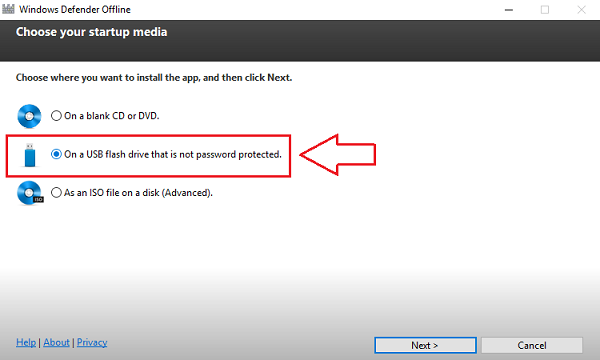
- Sau đó bấm Next, sẽ có thông báo rằng các dữ liệu trong USB sẽ bị format, tức là mất hết, nên tốt nhất là backup USB trước khi xài nhé:

- Rồi, phần còn lại là tự động, sẽ trải qua 4 bước để có 1 USB boot hoàn chỉnh Windows Defender:
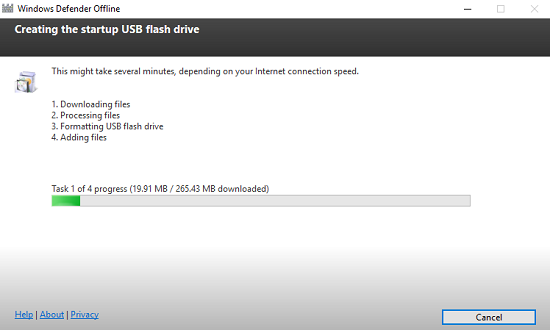
Cách boot Windows Defender để diệt virus khi khởi động
Đơn giản, không khó làm tí nào, bạn chỉ cần khởi động lại máy và thực hiện việc ưu tiên boot qua USB trước thôi.Phần lớn các máy đều sử dụng phím F12 hoặc ESC để chọn boot. Lúc khởi động máy tính hoặc khởi động lại máy, các bạn cứ bấm các phím trên liên tục sẽ hiển thị ra một danh sách boot, lúc này chỉ cần chọn USB là được.
Đọc thêm: Hướng dẫn tạo USB phục hồi cho Windows 10Đây là sau khi chọn boot qua USB, máy sẽ loading Windows giống lúc cài Win 1 tí, rồi:
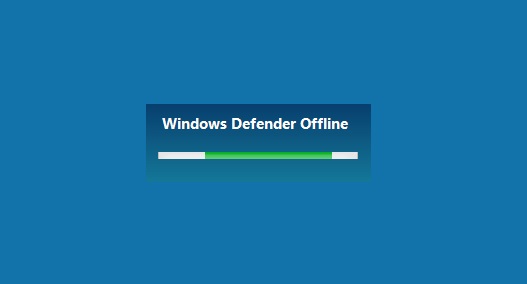
Và cuối cùng là nó sẽ tự động quét "Full" máy tính bạn. Sau khi quét xong chỉ cần đóng cửa sổ máy sẽ boot lại vào Windows bình thường.
Nếu các bạn gặp vấn đề gì khi tạo boot Windows Defender Offline, thì có thể đặt câu hỏi ở phần bình luận để mình giải đáp nhá.



Post a Comment
máy tính của e dùng window 10 khi khởi động window defender tự động chạy, chạy đi chạy lại k thể tắt được cũng k thể khởi động được phải làm saoạ?
đưa đĩa vào để cài lại win thì k tìm được đĩa ạ